Casio ClassPad 330 V.3.04 Betriebssystem-Aktualisierungsanwendung Benutzerhandbuch
Seite 6
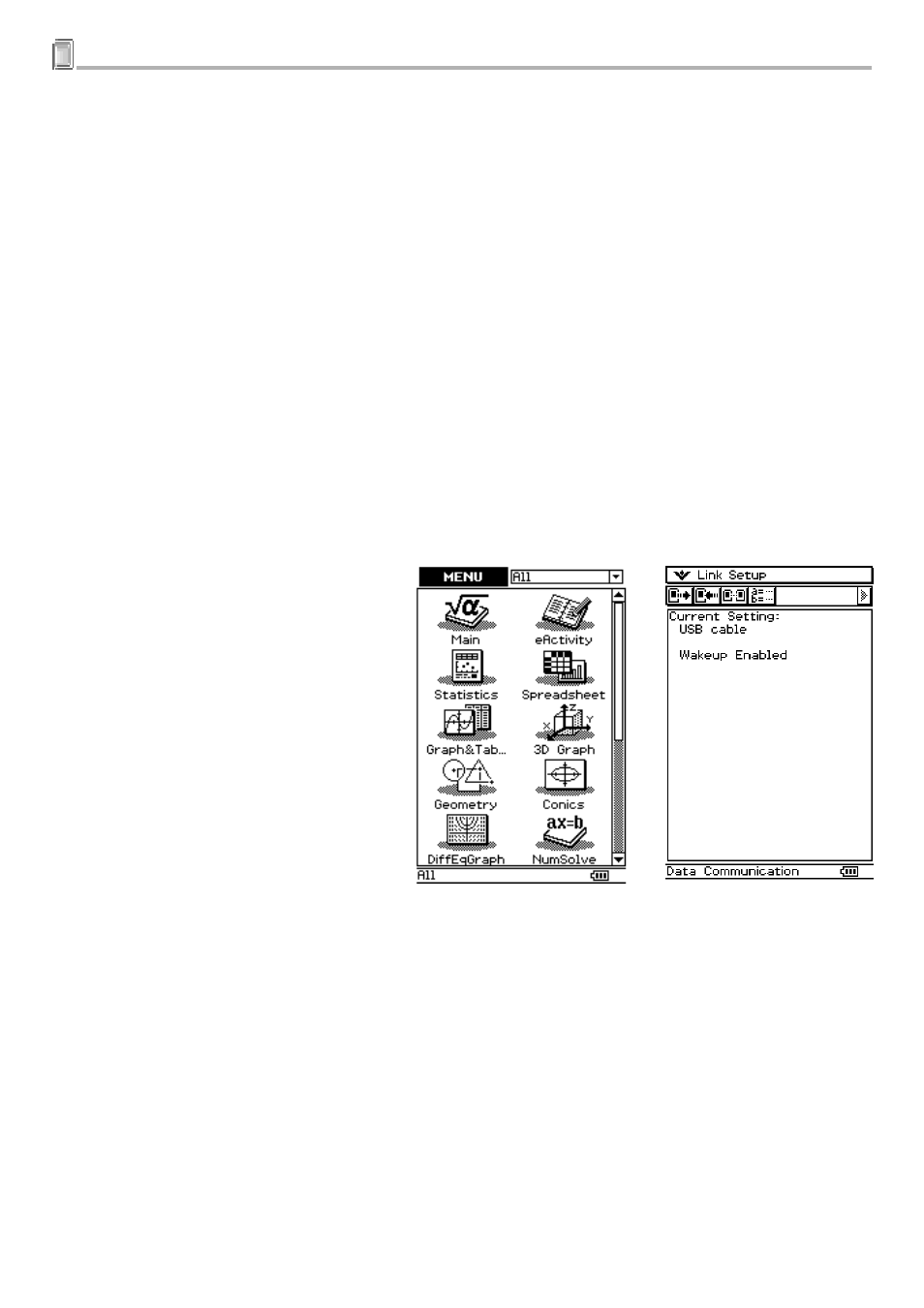
G-5
20080301
1 Vorbereitung der ClassPad Betriebssystem-Aktualisierungsdaten auf Ihrem Computer
8
. Verwenden Sie das mit Ihrem ClassPad mitgelieferte USB-Kabel, um den ClassPad an Ihren
Computer anzuschließen.
Wichtig!
• Trennen Sie niemals das USB-Kabel ab, wenn Sie nicht ausdrücklich dazu aufgefordert werden. Anderenfalls
kann es zu Fehlbetrieb des Rechners kommen.
9
. Was Sie als nächstes ausführen müssen, hängt davon ab, was auf dem Bildschirm Ihres Computers
erscheint.
• Wenn das Dialogfeld „Found New Hardware Wizard“ erscheint:
Dies bedeutet, dass auf Ihrem Computer der ClassPad USB-Treiber noch nicht installiert ist. Falls
dieses Dialogfeld erscheint, führen Sie den unter „2. Installation des ClassPad USB-Treibers auf Ihrem
Computer“ auf Seite G-6 beschriebenen Vorgang aus.
• Wenn das Dialogfeld „ClassPad OS Update“ erscheint:
Setzen Sie mit dem unter „3. Sicherung der gegenwärtig in dem Speicher Ihres ClassPad abgelegten
Daten“ auf Seite G-7 beschriebenen Vorgang fort.
10
. Klicken Sie auf [Next].
11
. Drücken Sie die
o
-Taste an dem ClassPad, um diesen einzuschalten.
12
. Scrollen Sie das Anwendungsmenü
nach unten, und tippen Sie danach auf
B
, um das Kommunikations-Menü
zu starten.
13
. Tippen Sie auf
E
.
• Falls das Dialogfeld „Found New Hardware Wizard“ erscheint:
Dies bedeutet, dass der ClassPad USB-Treiber noch nicht auf Ihrem Computer installiert ist. Falls dies
eintritt, führen Sie den unter „2. Installation des ClassPad USB-Treibers auf Ihrem Computer“ auf Seite
G-6 beschriebenen Vorgang aus.
• Falls das Dialogfeld „ClassPad OS Update“ erscheint:
Setzen Sie mit dem unter „3. Sicherung der gegenwärtig in dem Speicher Ihres ClassPad abgelegten
Daten“ auf Seite G-7 beschriebenen Vorgang fort.
• Falls nicht passiert, bedeutet dies, dass die Einstellung „Cable Type“ des ClassPad auf einen anderen
Eintrag als „USB cable“ eingestellt ist. Verwenden Sie den unter „Konfigurieren der
Kommunikationsparameter“ in der ClassPad 330 Bedienungsanleitung beschriebenen Vorgang, um die
Einstellung „Cable Type“ auf „USB cable“ zu ändern. Tippen Sie danach auf das
E
-Icon.